
V Excelu ločeno besedilo (vsebina)
- V Excelu ločeno besedilo ločite
- Kaj je besedilo stolpcem?
- Primeri ločenega besedila v Excelu
Besedilo v Excelu ločite z besedilom v stolpce
Včasih naletimo na situacije, ko so vsi podatki združeni v en stolpec, pri čemer je vsako ločevanje v podatkih označeno z nekakšnim ločnikom, kot je -
- Vejica - », «
- Podpičje - ";"
- Prostor - ""
- Zavihek - ""
- Še kakšen simbol
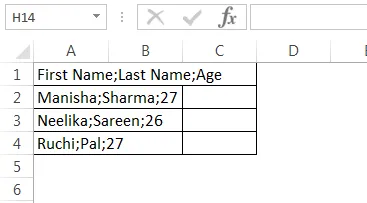
Vse podatke bi lahko imeli tudi v enem stolpcu z določenim številom znakov, ki označujejo ločitev v podatkih.
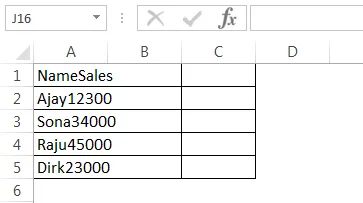
Ko se podatki prejmejo ali razporedijo v katerem koli od zgoraj prikazanih formatov, je težko delati s podatki, ker niso oblikovani v pravilno obliko vrstic in stolpcev. Če pa natančno vidimo, so v prvem zaslonu stolpci (takšni, kot morajo biti) ločeni s podpičji - ";", tj. Za prvo vrstico je prvi stolpec "Ime", drugi stolpec je "Zadnji Ime ", tretji stolpec pa je" Starost ". Vsi stolpci so ločeni s podpičji. To velja za preostale vrstice. Zato lahko podatke razdelimo v ustrezne oblike vrstic in stolpcev na podlagi strateških ločil v podatkih. Podobno na drugem posnetku zaslona vidimo, da so bili vsi podatki združeni v en stolpec. Vendar ob podrobnejšem opazovanju vidimo, da je mogoče stolpce (kot bi moralo biti) razlikovati glede na njihove dolžine.
Prvi stolpec je »Ime«, sledi »Prodaja«. Vidimo, da je dolžina imena »4« in »prodaja« 5. To velja za vse vrstice v tabeli. Zato lahko besedilne podatke v excelu ločimo v stolpce na podlagi njihovih fiksnih dolžin. Z Excelom imamo rešitev za tovrstne težave. Dve zelo uporabni funkciji programa Excel sta besedilo do stolpcev ali razdeljena celica, ki pomaga razrešiti tovrstne težave pri oblikovanju z omogočanjem preureditve podatkov ali manipulacije / čiščenja podatkov, saj je delo s serijo ali vse podatke v enem stolpcu.
Opomba - Obstaja več zapletenih formul, ki lahko dosežejo podobne rezultate, vendar so ponavadi zelo zmedene in zmedene. Besedilo v stolpcu je tudi veliko hitrejše.
Kaj je besedilo stolpcem?
Običajno, ko dobimo podatke iz baz podatkov ali iz CSV ali besedilnih virov, naletimo na situacije, kot so prikazane zgoraj. Za reševanje takšnih težav imamo v Excelu zelo priročno funkcijo, imenovano " Besedilo v stolpce ".
Najdemo ga na zavihku Podatki in nato v razdelku »Orodja za podatke«.

Bližnjica na tipkovnici je Alt + A + E. To bo odprlo tudi funkcijo »Besedilo v stolpce«. Poglejmo nekaj primerov za razumevanje, kako bo "Besedilo v stolpce" rešilo naš problem.
Primeri ločenega besedila v Excelu:
Primer # 1
Ime, priimek in starost razdelite v ločene besedilne stolpce v excelu (z ločili) :
Tu ločeno besedilo predloge Excela lahko prenesete tukaj - Ločeno besedilo predloge ExcelaRazmislimo o situaciji, ko smo podatke prejeli v naslednji obliki.
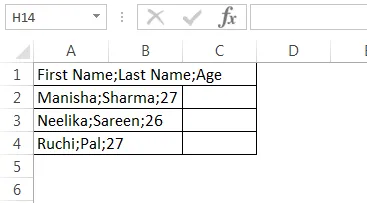
V enem stolpcu imamo podatke o "ime", "priimek" in "starost". Naš cilj je razdeliti podatke v ločene besedilne stolpce v excelu.
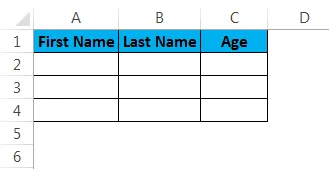
Za razdelitev podatkov v ločene besedilne stolpce v excelu moramo slediti naslednjim korakom:
1. korak - Najprej bomo izbrali stolpec s podatki:
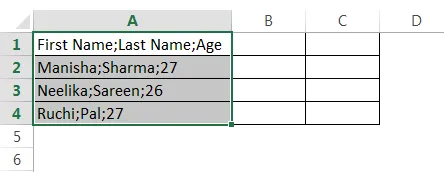
2. korak - Pomaknili se bomo do zavihka »Podatki« in nato odprli razdelek »Orodja za podatke« in kliknili »Besedilo v stolpce«.

To bo odprlo čarovnika »Besedilo v stolpce«.
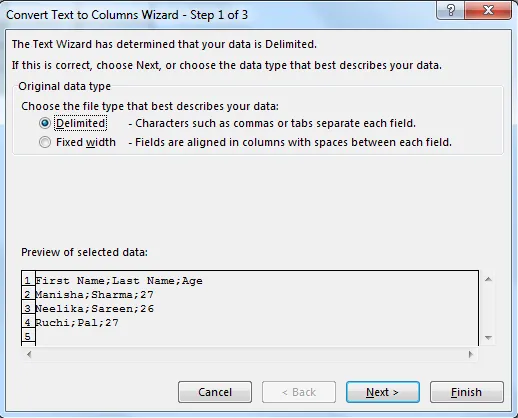
Korak 3 - Zdaj se prepričajte, da kliknemo na »Razdeljeno«, da ga izberemo in nato kliknemo na »Naprej«.
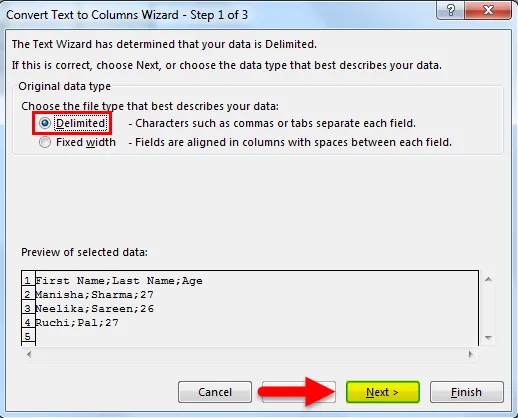
4. korak - Po tem na naslednjem zavihku najprej počistite polje »Tab«.
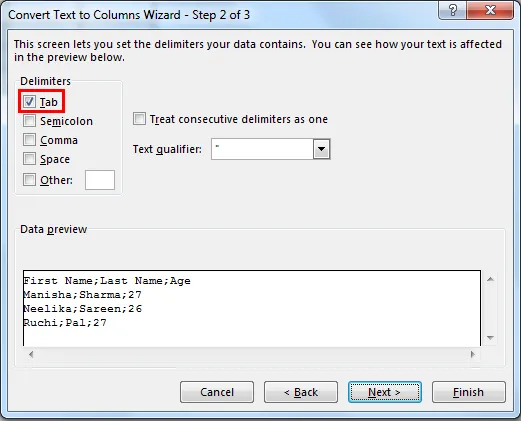
Nato kot ločnico izberite »podpičje«.
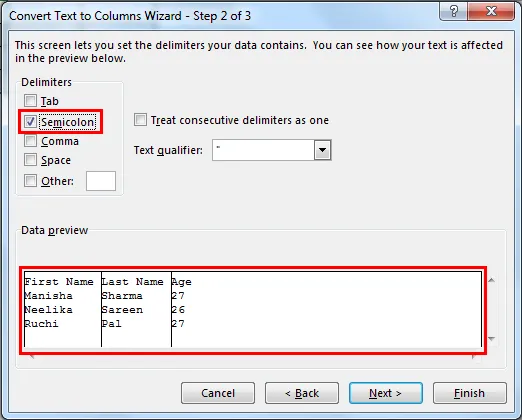
Takoj, ko izberemo »Podpičje«, vidimo, da so stolpci v predogledu besedila razmejeni. V primeru, da obstaja več zaporednih ločil, lahko izberemo možnost »Obravnavaj zaporedne ločilnike kot eno«. Po tem lahko kliknemo na gumb "Naprej".
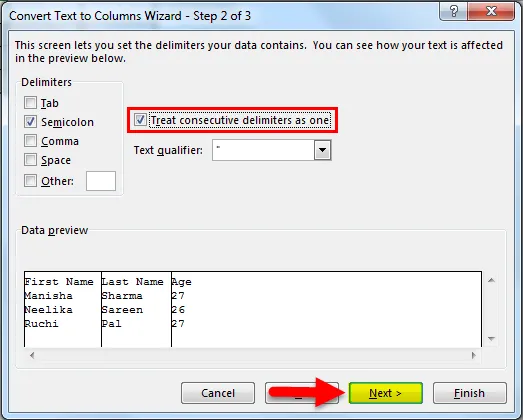
5. korak - Nato si bomo ogledali razdelek, kjer je opisan format podatkov stolpca. Podatke lahko izberemo tako:
- " Splošno " - pretvori številčne vrednosti v številke, datumske vrednosti v datume in ostanejo kot besedilo.
- " Besedilo " - pretvori vse vrednosti v obliko besedila.
- " Datum " - pretvori vse vrednosti v obliko datuma (MDY, DMY, YMD, DYM, MYD, YDM)
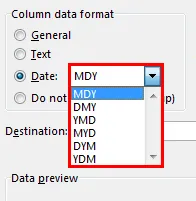
- Ignoriraj stolpec - to bo preskočilo branje stolpca.
Nato bomo pogledali možnost "Napredno".
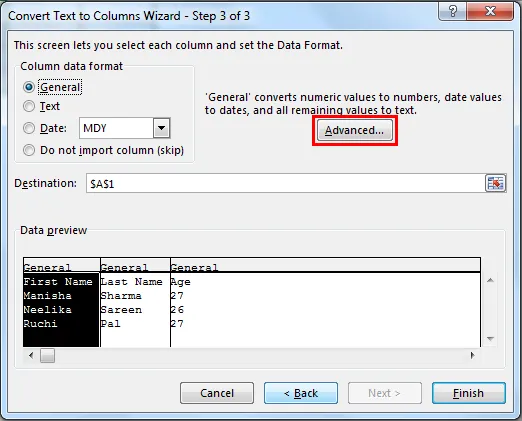
»Napredno« nam omogoča izbiro ločevalca decimalnih ločil in ločevalnikov tisoč.
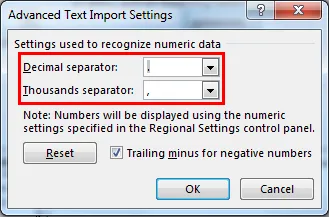
Nato izberemo ciljno celico. Če tega ne spremenimo, bo prvotni stolpec prepisal z "Ime", sosednja celica bo postala "Priimek" in celica, ki je zraven tega, bo postala "Starost". Če se odločimo obdržati izvirni stolpec, bomo morali tukaj omeniti vrednost (ki bo v tem primeru naslednja sosednja celica).
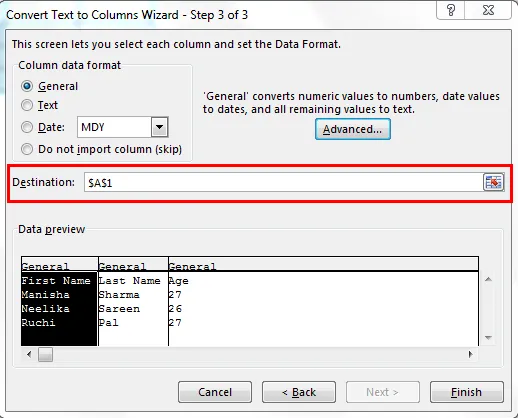
Po tem bomo kliknili na »Finish«.
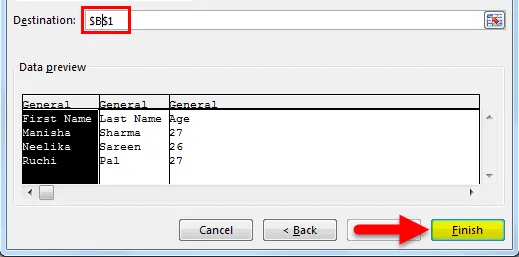
Naš rezultat bo naslednji:
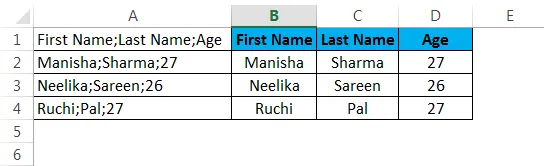
Primer # 2
Ime razdeliti, prodaja v ločene besedilne stolpce v excelu (z uporabo fiksne širine) :
Recimo, da imamo scenarij, v katerem imamo podatke, kot so prikazani spodaj.
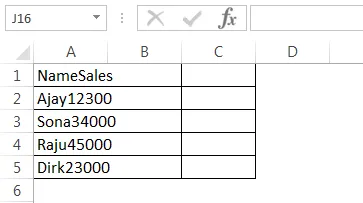
Kot lahko vidimo, so bili celotni podatki združeni v en stolpec (A). Toda tu vidimo, da je oblika podatkov nekoliko drugačna. Lahko ugotovimo, da je prvi stolpec (tako kot mora biti) "Ime", naslednji stolpec pa "Prodaja". Ime ima dolžino 4, prodaja pa dolžino 5. Zanimivo je, da imajo vsa imena v spodnjih vrsticah dolžino 4 in vsa prodajna številka dolžino 5. V tem primeru lahko podatke razdelimo iz enega stolpca v več stolpcev s pomočjo "Fiksne širine", saj tu nimamo ločil.
1. korak - Izberite stolpec, v katerem imamo podatke o klubski plošči.
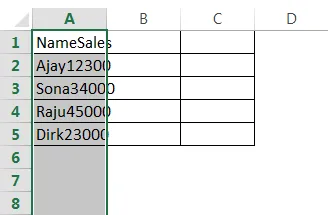
2. korak - Pomaknili se bomo do zavihka »Podatki« in nato odprli razdelek »Orodja za podatke« in kliknili »Besedilo v stolpce«.

To bo odprlo čarovnika »Besedilo v stolpce«.
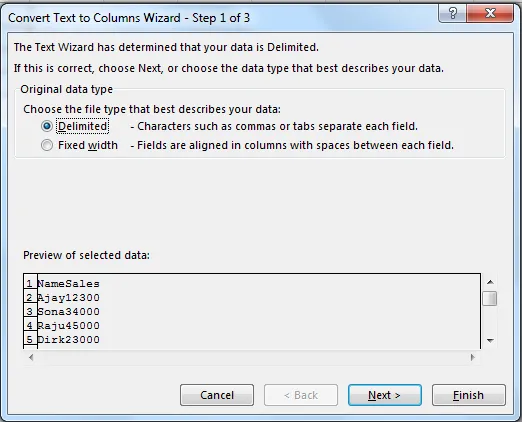
Korak 3 - Zdaj se prepričajte, da kliknemo na »Fiksna širina«, da jo izberemo, nato pa kliknemo »Naprej«.
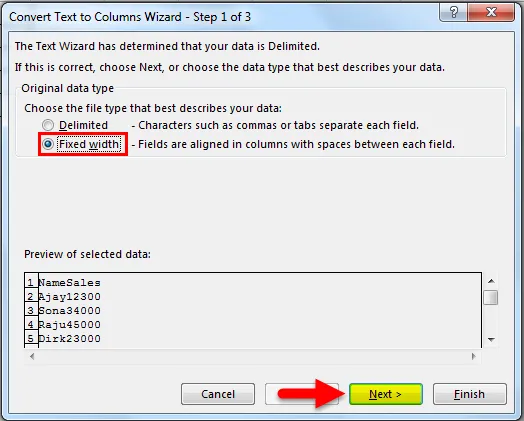
4. korak - Na naslednjem zaslonu bomo morali v razdelku Predogled podatkov prilagoditi navpične širine navpičnih delilnic (ti se imenujejo Break Lines).
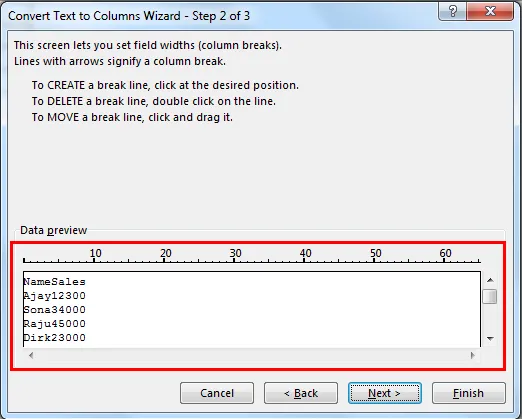
To je mogoče prilagoditi glede na zahteve uporabnika.
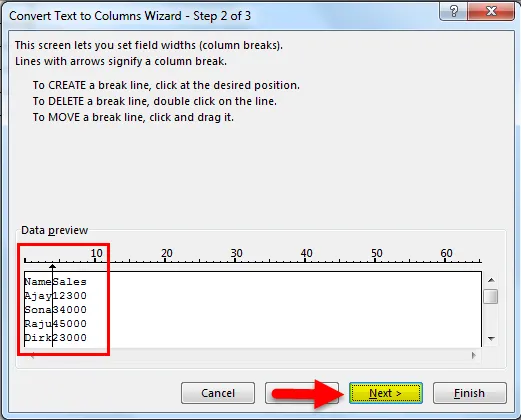
Klikniti moramo na točno točko, kjer se konča širina prvega stolpca. To bo na tej točki prineslo prelomno črto.
5. korak - Nato si bomo ogledali razdelek, kjer je opisan format podatkov stolpca. Podatke lahko izberemo, da hranimo podatke bodisi -
- " Splošno " - pretvori številčne vrednosti v številke, datumske vrednosti v datume in ostanejo kot besedilo.
- " Besedilo " - pretvori vse vrednosti v obliko besedila.
- " Datum " - pretvori vse vrednosti v obliko datuma (MDY, DMY, YMD, DYM, MYD, YDM)
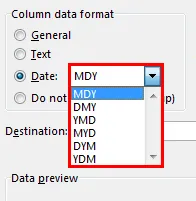
- Ignoriraj stolpec - to bo preskočilo branje stolpca.
Nato bomo pogledali možnost "Napredno".
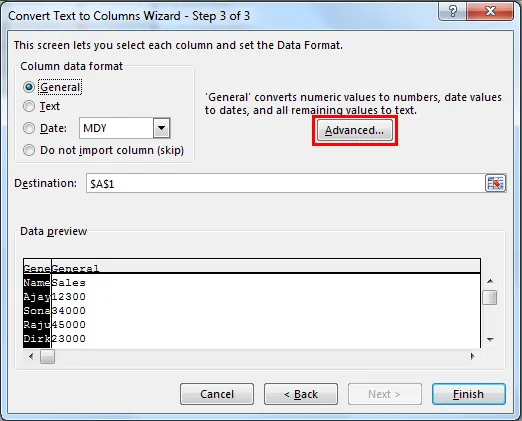
»Napredno« nam omogoča izbiro ločevalca decimalnih ločil in ločevalnikov tisoč.
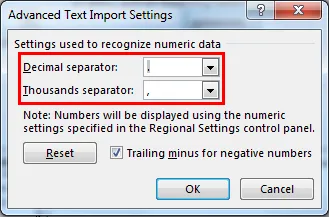
Nato izberemo ciljno celico. Če tega ne spremenimo in nadomestimo prvotni stolpec z »Ime«, bo sosednja celica postala »Prodaja«. Če se odločimo obdržati izvirni stolpec, bomo morali tukaj omeniti vrednost (ki bo v tem primeru naslednja sosednja celica).
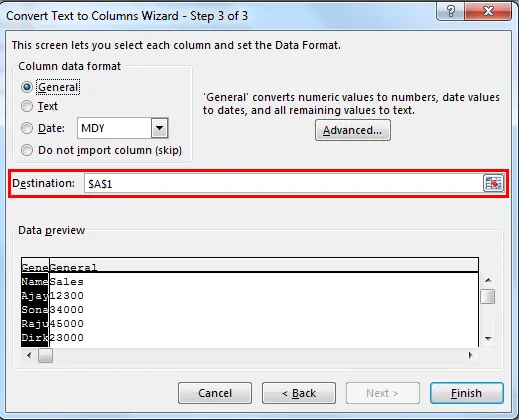
Po tem bomo kliknili na »Finish«.
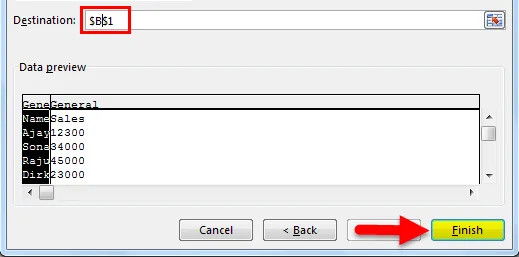
Naš rezultat bo naslednji:
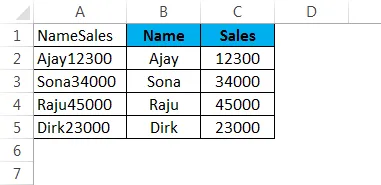
Z isto logiko lahko izvlečemo tudi prve „n“ znake iz podatkovnega stolpca.
Stvari, ki si jih morate zapomniti o ločenem besedilu v Excelu
- Morali bi prenehati uporabljati zapletene formule in / ali kopirati lepljenje, da razdelimo stolpec (ločimo podatke o klubski plošči od stolpca) in začnemo uporabljati Besedilo v stolpce.
- V metodi s fiksno širino bo Excel podatke razdelil na podlagi dolžine znakov.
- V metodi Delimited bo Excel podatke razdelil na podlagi niza ločil, kot so vejica, podpičje, jeziček itd.
- Preprost dostop do besedila do stolpcev s pomočjo bližnjice na tipkovnici - Alt + A + E.
Priporočeni članki
To je vodnik za ločeno besedilo v Excelu. Tukaj razpravljamo o ločenem besedilu v Excelu in kako uporabiti ločeno besedilo v Excelu skupaj s praktičnimi primeri in naloženo predlogo Excela. Ogledate si lahko tudi druge naše predlagane članke -
- Razvrsti stolpec v Excelu | Easy Excel Tutorial
- V Excelu uporabite funkcijo nadpisa
- Kako uporabljati podatkovno tabelo v Excelu
- Excel spustni seznam s primeri